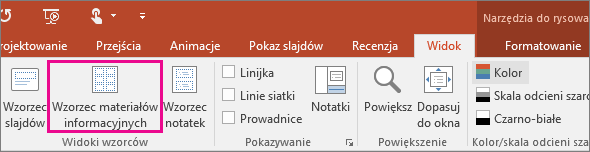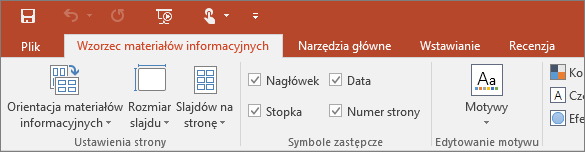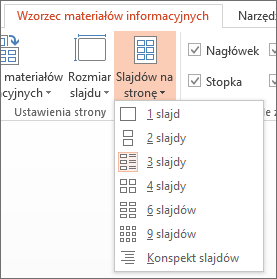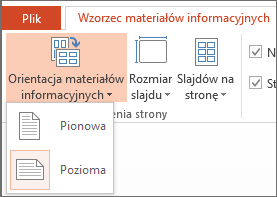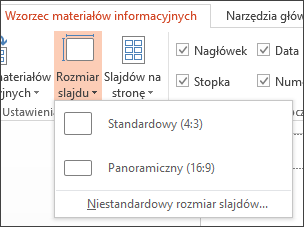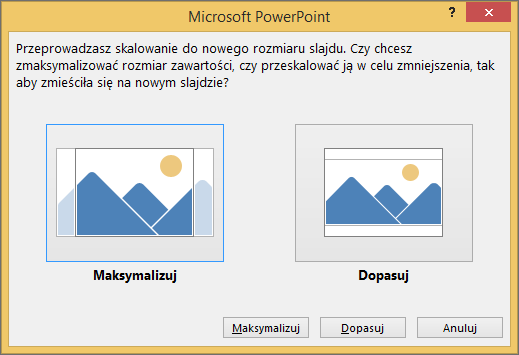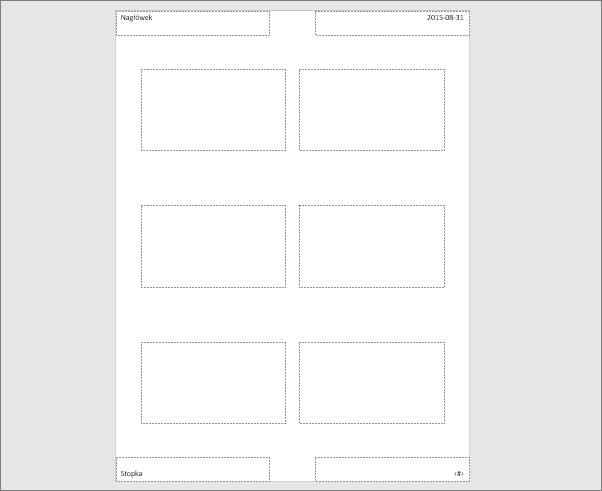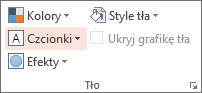Za pomocą karty Wzorzec materiałów informacyjnych możesz edytować wygląd materiałów informacyjnych prezentacji, w tym układu, nagłówków i stopek oraz tła. Zmiany wprowadzone w tym wzorcu pojawiają się na wszystkich stronach wydrukowanych materiałów informacyjnych.
Aby wyświetlić opcje materiałów informacyjnych, kliknij kartę Widok , a następnie kliknij pozycję Wzorzec materiałów informacyjnych w grupie Widoki wzorca .
Spowoduje to otwarcie widoku Wzorzec materiałów informacyjnych .
Zmienianie układu
W grupie Ustawienia strony możesz określić liczbę i układ slajdów do wydrukowania na każdej stronie, zmienić orientację materiałów informacyjnych i ustawić rozmiar slajdu. Za pomocą ustawień we wszystkich trzech menu — Orientacja materiałów informacyjnych, Rozmiar slajdu i Slajdów na stronę — możesz dostosować układ dokładnie tak, jak chcesz.
Ustawianie slajdów na stronie
-
Wybierz pozycję Slajdy na stronę.
-
Wybierz opcję układu z obrazów miniatur.
Porada: Opcja 3 slajdy zawiera liniowane miejsce, którego odbiorcy prezentacji mogą używać do sporządzania notatek.
Ustawianie orientacji
-
Wybierz pozycję Orientacja materiałów informacyjnych, a następnie wybierz pozycję Pionowa lub Pozioma.
Ustawianie rozmiaru slajdu
-
Kliknij pozycję Rozmiar slajdu , a następnie wybierz jedną z opcji.
Gdy PowerPoint nie będzie w stanie automatycznie skalować zawartości, zostanie wyświetlony monit z komunikatem. Wybierz pozycję </c0>Maksymalizuj</c0>, aby zwiększyć rozmiar zawartości slajdu przy skalowaniu do większego rozmiaru slajdu. Wybranie tej opcji może spowodować, że zawartość nie będzie się mieściła na slajdzie. Wybierz pozycję Dopasuj, aby zmniejszyć rozmiar zawartości. (Może to spowodować, że zawartość będzie mniejsza, ale cała zawartość będzie widoczna na slajdzie).
Porady:
-
Aby ustawić rozmiar niestandardowy, w tym szerokość, wysokość, numerowanie slajdów oraz orientację slajdów i notatek, wybierz pozycję Niestandardowy rozmiar slajdu w menu Rozmiar slajdu .
-
Aby upewnić się, że slajdy zostaną wydrukowane w odpowiedni sposób, przed wydrukowaniem wydruku wyświetl podgląd materiałów informacyjnych .
-
Zmienianie nagłówków i stopek
Możesz dostosować nagłówki i stopki w grupie Symbole zastępcze. Domyślnie symbole zastępcze są wyświetlane w górnych i dolnych rogach strony wzorca materiałów informacyjnych.
Kliknij symbol zastępczy tekstu (Nagłówek, Stopka, Data lub Numer strony), aby wprowadzić w nim zmiany. Możesz wykonywać następujące czynności:
-
Edytowanie lub dodawanie zawartości w symbolach zastępczych tekstu: oprócz zmian w tekście możesz też dodać grafikę lub zawartość innego typu przy użyciu poleceń z karty Wstawianie.
-
Formatowanie kształtu i wyglądu tekstu: zaznacz tekst i użyj opcji na karcie Formatowanie , aby wprowadzić zmiany.
-
Zmienianie symboli zastępczych tekstu: przeciągnij symbol zastępczy tekstu, aby go przenieść, lub zmień jego rozmiar przy użyciu uchwytów zmiany rozmiaru pola tekstowego.
-
Włączanie lub wyłączanie symboli zastępczych: wyczyść pole wyboru obok symbolu zastępczego (Nagłówek, Data, Stopka lub Numer strony), który chcesz wyłączyć.
Zmienianie tła
W grupie Tło możesz zmienić tło materiałów informacyjnych (ale nie tło slajdów). Możesz też szybko zmienić od razu czcionkę całego tekstu materiałów informacyjnych i zastosować specjalne obramowanie oraz efekty wizualne.
-
Kolory: Wybierz motyw kolorystyczny tła materiałów informacyjnych. Może być konieczne kliknięcie pozycji Style tła i wybranie odpowiedniej opcji, aby zobaczyć jej zastosowanie.
-
Style tła: Wybierz opcję stylu z listy. Wyświetlane kolory zależą od wyboru dokonanego na liście Kolory.
Porada: Kliknij pozycję Formatowanie tła na dole listy Style tła, aby otworzyć okienko Formatowanie i wybrać więcej opcji tła, takich jak zaawansowane ustawienia wypełnienia, efekty artystyczne oraz ustawienia kolorów i obrazów.
-
Czcionki: wybierz czcionkę z listy, aby szybko zastosować ją do wszystkich nagłówków i stopek.
-
Efekty: wybierz efekt z listy, aby zastosować efekty motywu przy użyciu funkcji takich jak cienie, odbicia, linie, wypełnienia i inne.
Wyświetlanie podglądu materiałów informacyjnych
Aby wyświetlić podgląd materiałów informacyjnych przed wydrukowaniem i sprawdzić ich wygląd:
-
Wybierz pozycję Plik > Drukuj.
-
Przejdź do pozycji Ustawienia > Slajdy na całych stronach, a następnie w obszarze Materiały informacyjne wybierz żądany układ i obejrzyj go w okienku podglądu. Wybierz pozycję Esc (lub wybierz kartę Plik ), aby powrócić do poprzedniego widoku.
Aby uzyskać więcej informacji na temat pracy z materiałami informacyjnymi programu PowerPoint, zobacz: